Note :
- Ce tutoriel nécessite l'accès à Oracle Cloud. Pour vous inscrire à un compte gratuit, voir Introduction à l' niveau gratuit d'Oracle Cloud Infrastructure.
- Il utilise des exemples de valeurs pour les données d'identification, la location et les compartiments Oracle Cloud Infrastructure. À la fin de votre laboratoire, remplacez ces valeurs par celles propres à votre environnement en nuage.
Intégrer Oracle Access Governance à Microsoft Entra ID
Présentation
Oracle Access Governance est une solution en nuage native qui aide à répondre aux exigences de gouvernance et de conformité de nombreuses applications, charges de travail, infrastructures et plateformes d'identité. Il offre une visibilité à l'échelle de l'organisation et des capacités pour repérer les anomalies et atténuer les risques de sécurité dans les environnements en nuage et sur place. Grâce à des analyses avancées, Oracle Access Governance offre une expérience utilisateur intuitive, fournissant des recommandations et des renseignements sur les droits d'accès, les comportements et les risques.
Public cible
- Administrateurs d'Oracle Access Governance et de Microsoft Entra ID.
Objectifs
-
Configurer l'application d'entreprise dans le centre d'administration Microsoft Entra ID.
-
Configurer l'intégration Microsoft Entra ID dans la console Oracle Access Governance.
Préalables
-
Instance du service Oracle Access Governance provisionnée dans Oracle Cloud Infrastructure (OCI). Pour plus d'informations, voir Configuration de l'instance du service.
-
Droits de l'administrateur d'Oracle Access Governance.
-
Système Microsoft Entra ID avec droits d'administrateur d'application en nuage.
Tâche 1 : Configurer l'application Enterprise dans le centre d'administration Microsoft Entra ID
-
Connectez-vous au centre d'administration Microsoft Entra en tant qu'administrateur d'applications en nuage et cliquez sur Microsoft Entra ID.
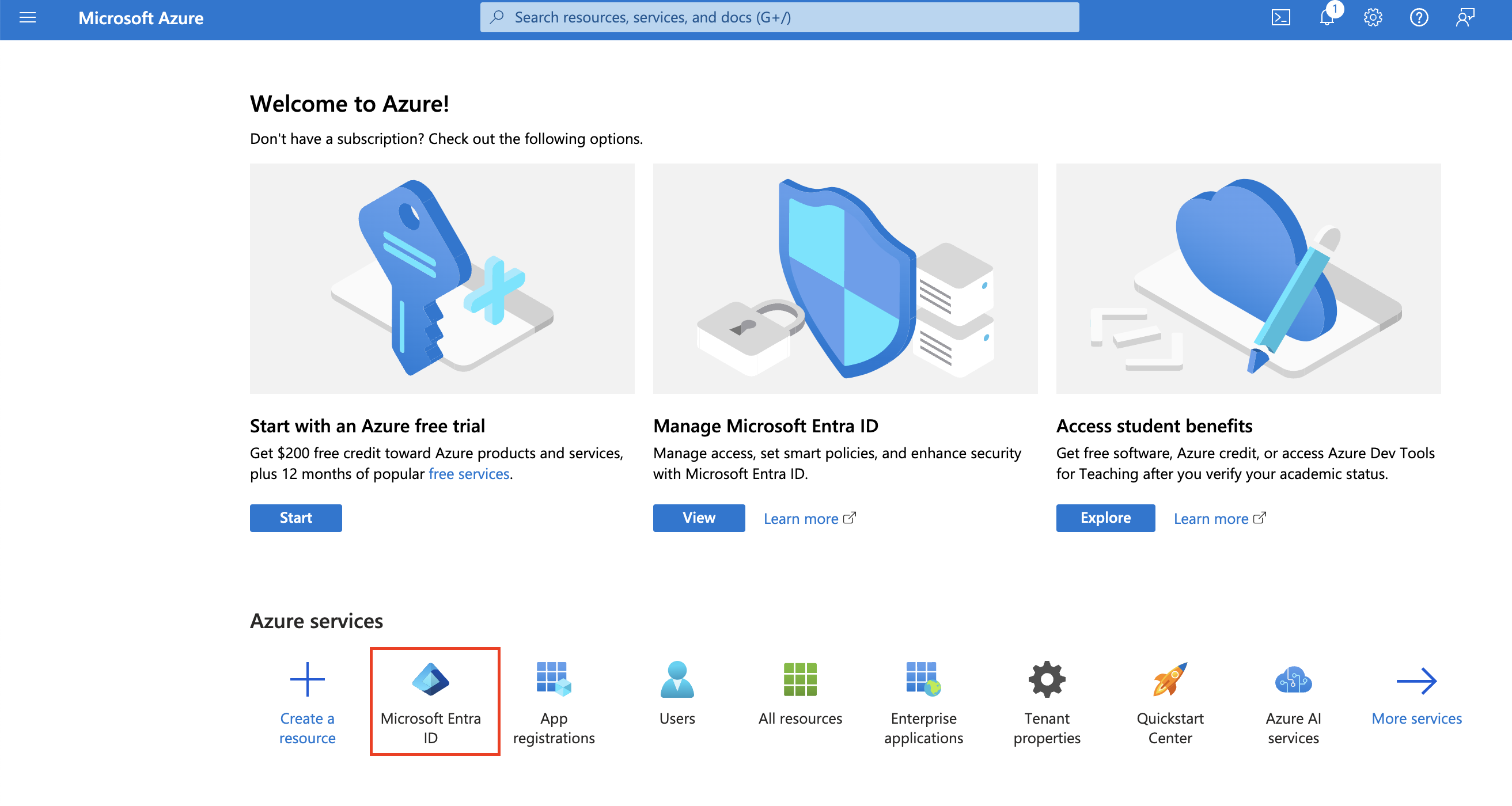
-
Naviguez jusqu'à Gérer, Inscriptions d'applications et cliquez sur Nouvelle inscription.
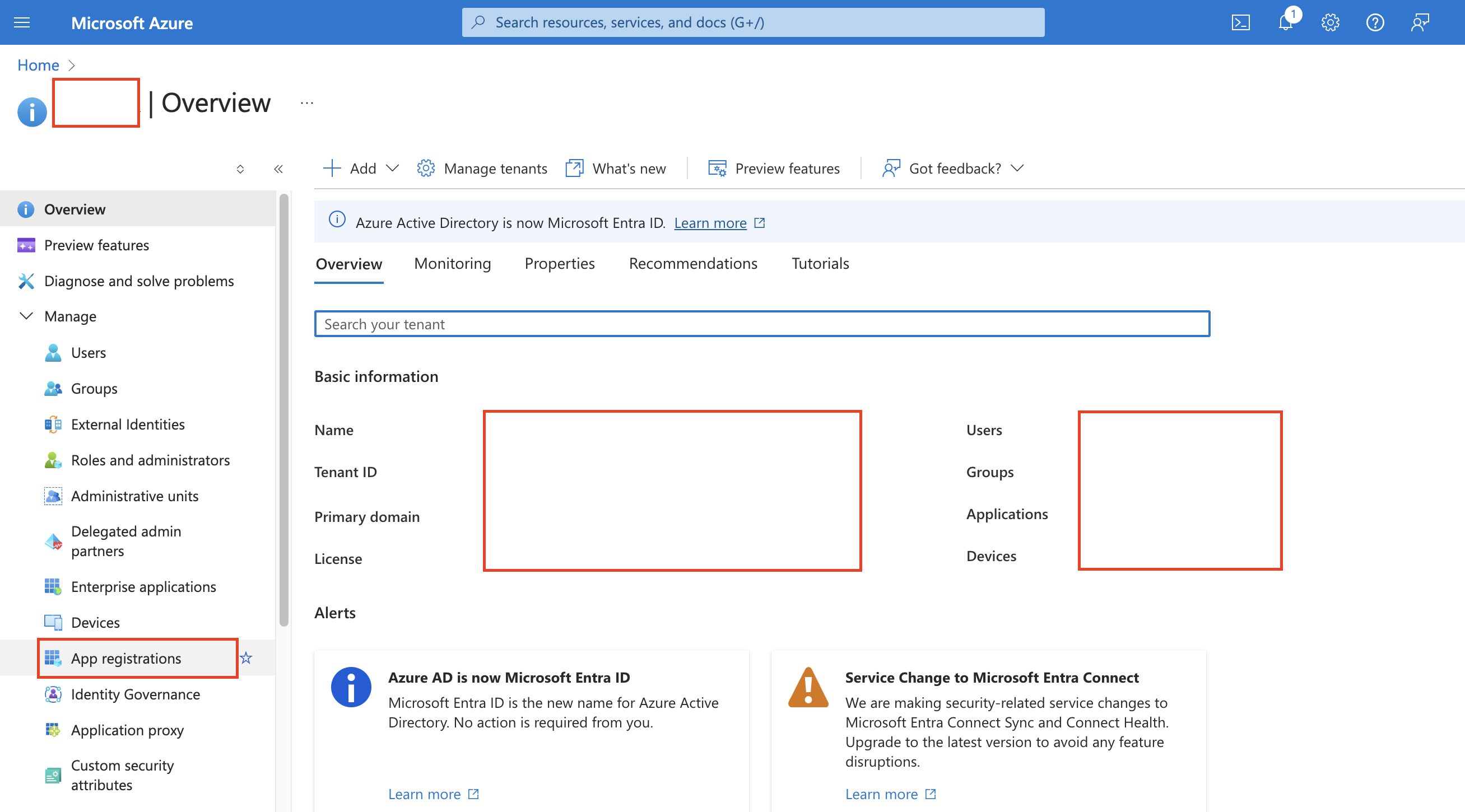
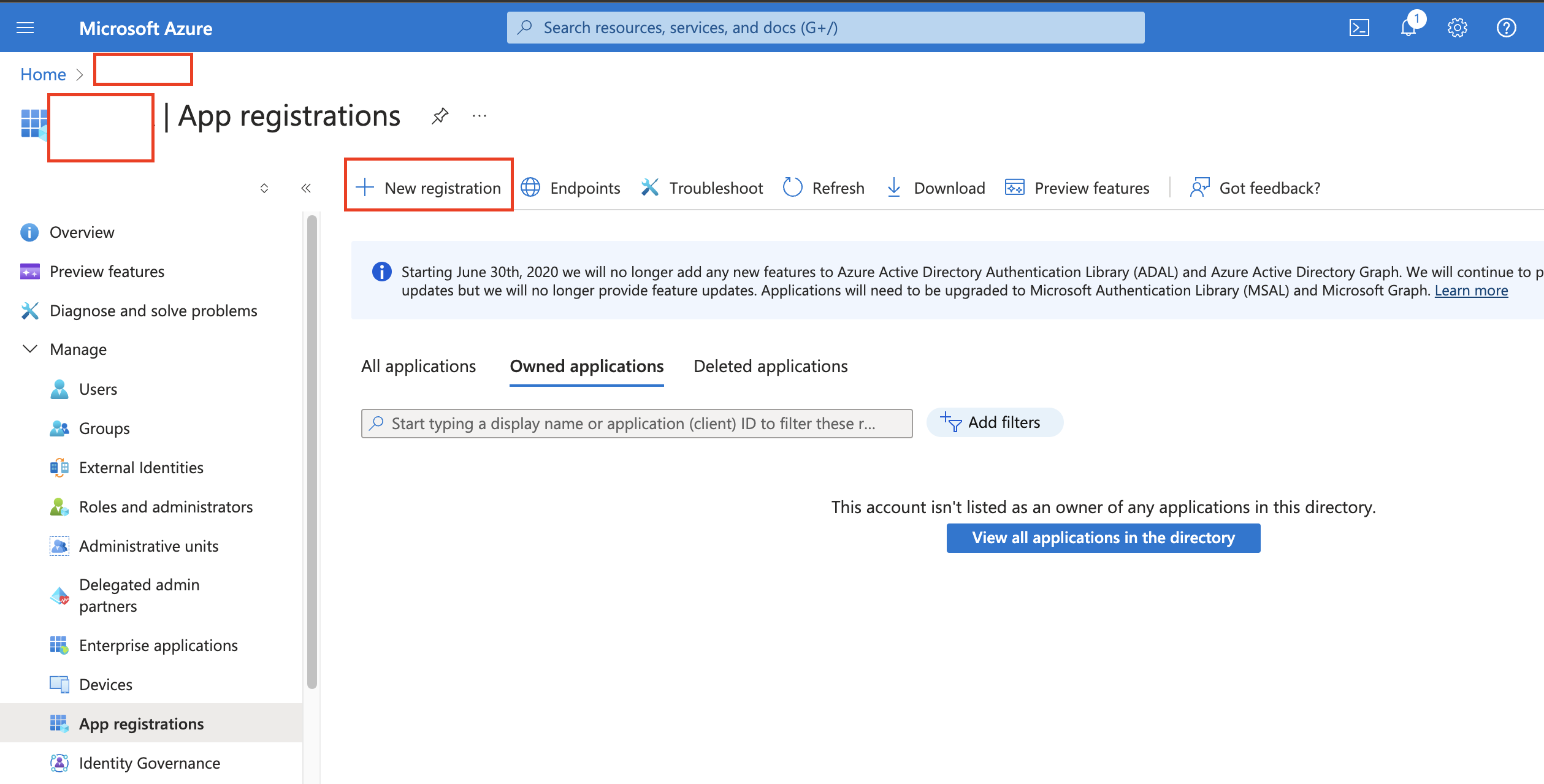
-
Entrez les informations suivantes et cliquez sur S'inscrire pour terminer l'enregistrement initial de l'application.
Note : Dans ce tutoriel, nous allons créer une application à locataire unique à utiliser uniquement par les utilisateurs (ou invités) du locataire.
- Nom : Entrez
Oracle-Access-Governance. - Types de compte pris en charge : Sélectionnez Comptes dans ce répertoire organisationnel uniquement.
- URI de redirection : Sélectionnez
Public client/nativeet entrezhttps://localhost.
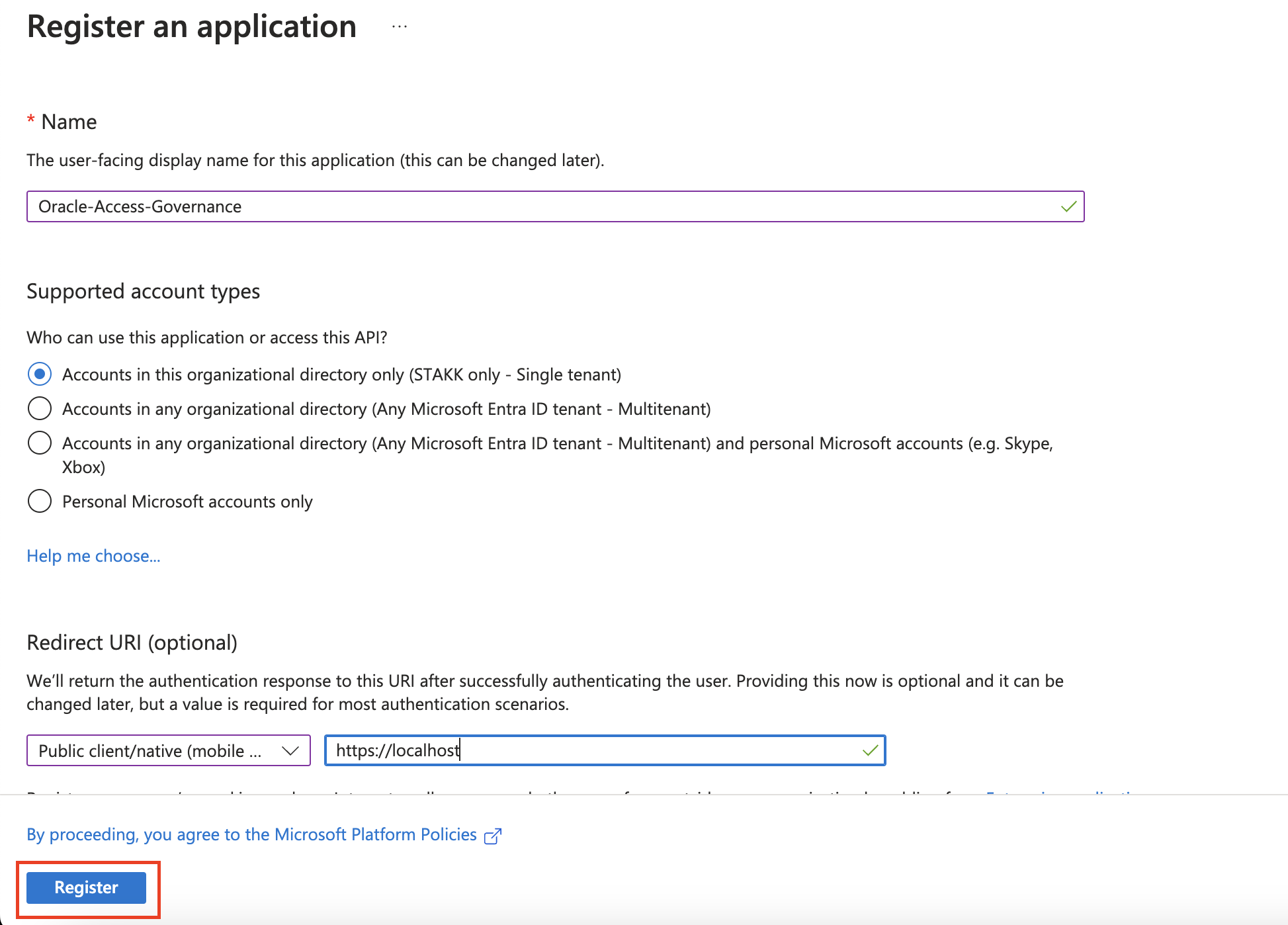
- Nom : Entrez
-
Dans la page Enregistrements d'application, sélectionnez votre application Oracle-Access-Governance et naviguez jusqu'à Certificats et clés secrètes, Clé secrète client et cliquez sur Nouvelle clé secrète client.
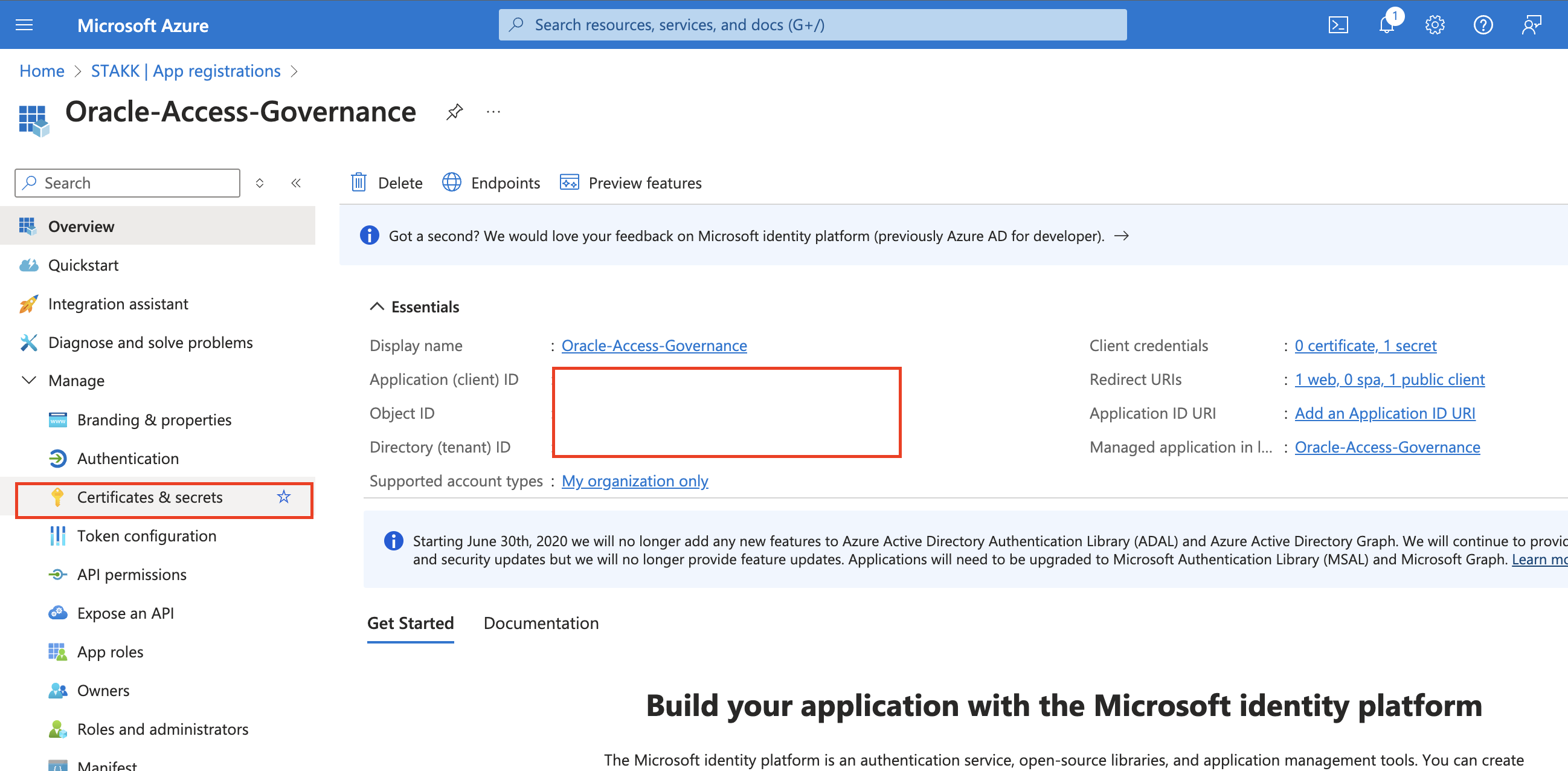
-
Entrez une description, sélectionnez une valeur Expiration pour la clé secrète ou spécifiez une durée de vie personnalisée pour votre clé secrète client et cliquez sur Ajouter.
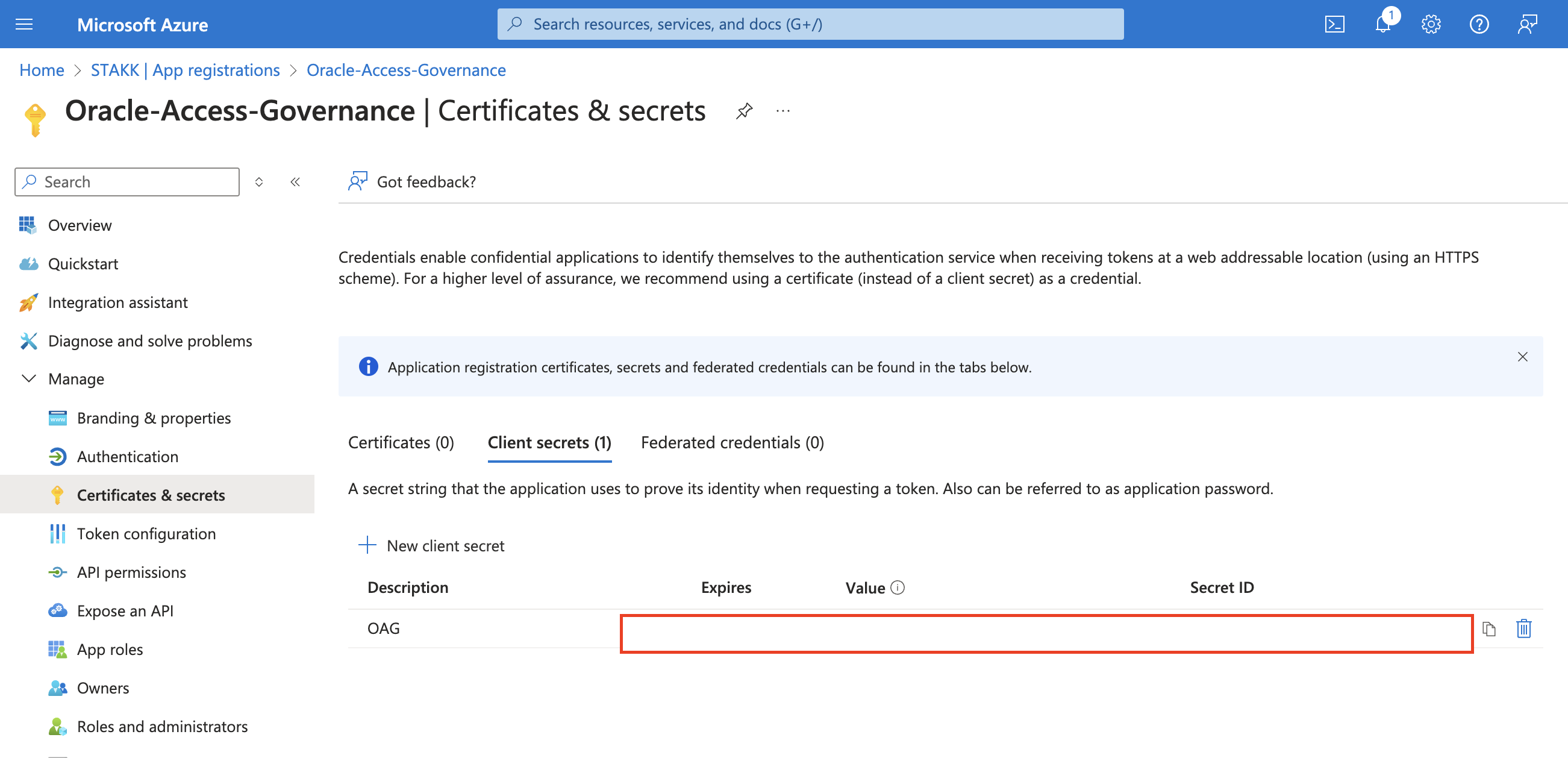
Note : Assurez-vous de noter la valeur de clé secrète à utiliser dans votre code d'application client. Impossible d'extraire cette valeur de clé secrète une fois que vous avez quitté cette page.
-
Naviguez jusqu'à Autorisations d'API, Ajouter une autorisation et Sélectionner Mes API.
-
Sélectionnez l'API Microsoft Graph et accordez les autorisations déléguées et d'application suivantes.
-
Autorisation déléguée :
Directory.ReadWrite.AllGroup.ReadWrite.AllGroupMember.ReadWrite.AllUser.ReadUser.ReadWrite
-
Autorisation d'application :
Directory.ReadWrite.AllGroup.ReadWrite.AllGroupMember.ReadWrite.AllUser.ReadWrite.AllRoleManagement.ReadWrite.Directory
-
-
Cliquez sur Accorder le consentement à l'administrateur pour fournir des autorisations complètes à l'échelle du répertoire permettant d'effectuer les tâches d'API connexes pour un système intégré.
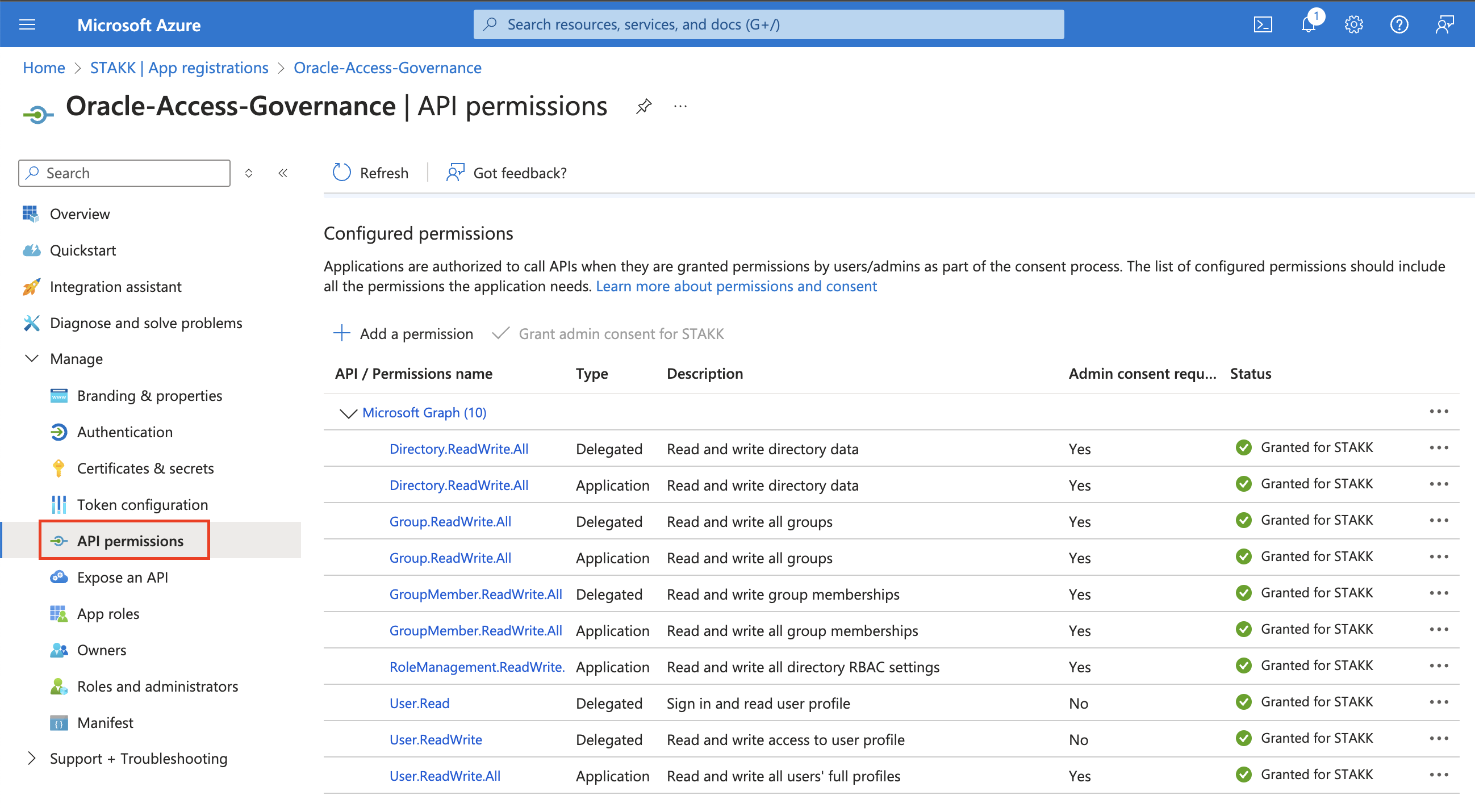
-
Cliquez sur Aperçu et notez l'ID client et l'ID client pour les tâches ultérieures.
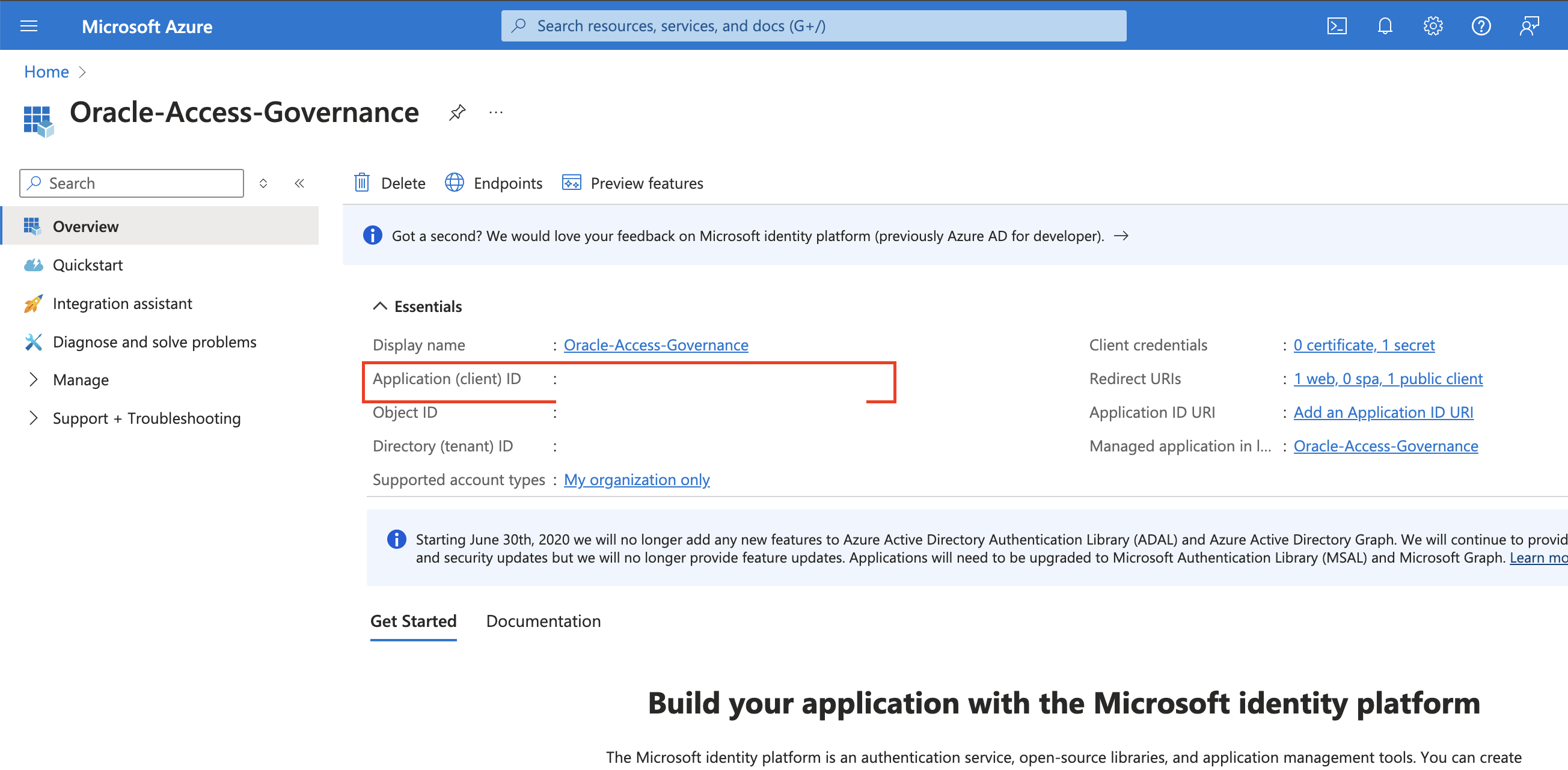
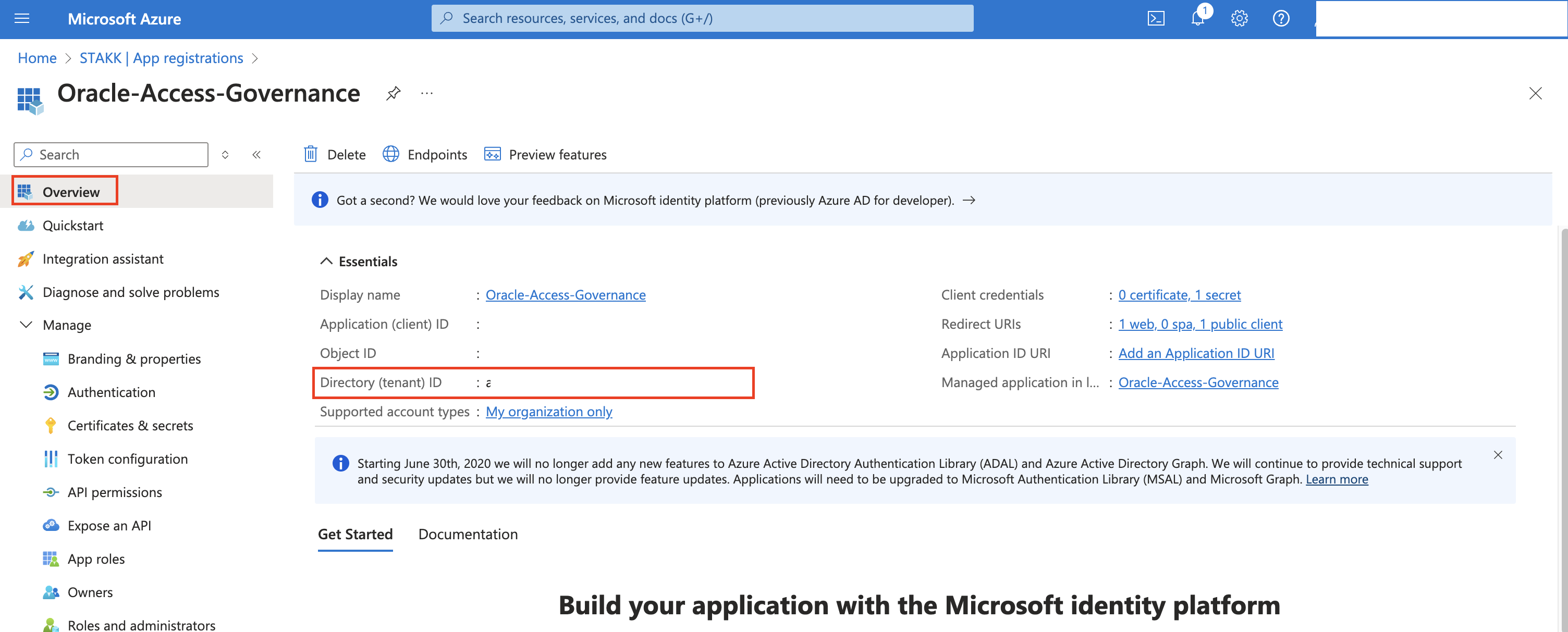
Tâche 2 : Établir la connexion entre Microsoft Entra ID et Oracle Access Governance dans la console Oracle Access Governance
-
Connectez-vous à la console Oracle Access Governance en tant qu'administrateur de domaine et cliquez sur le menu hamburger (≡) dans le coin supérieur gauche. Naviguez jusqu'à Administration du service et Systèmes orchestrés.
-
Cliquez sur Ajouter un système orchestré.
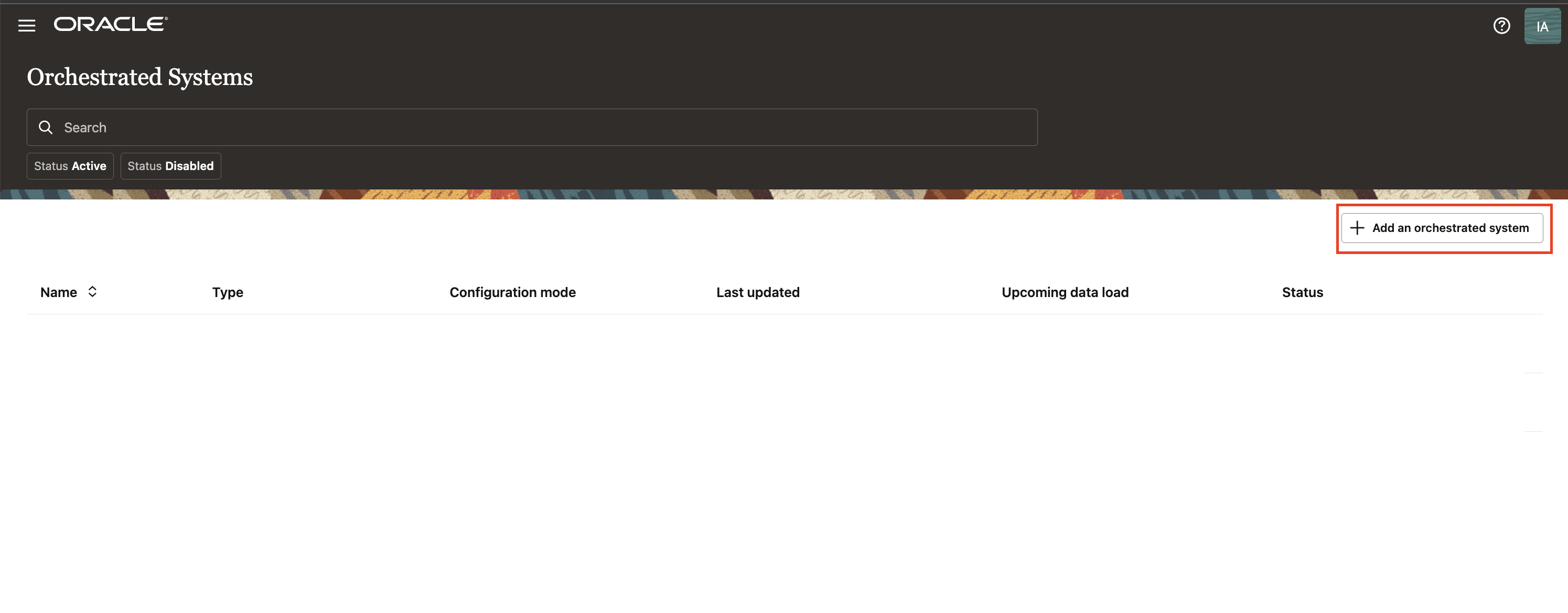
-
Sélectionnez Microsoft Entra ID et cliquez sur Suivant.

-
Entrez les informations suivantes pour le système orchestré et cliquez sur Suivant.
- Que voulez-vous appeler ce système? : Entrez
OAG-EntraID. - Comment voulez-vous décrire ce système? : Entrez
Integrate OAG with Entra ID. - Sélectionnez Il s'agit de la source faisant autorité pour mes identités et Je veux gérer les autorisations pour ce système pour qu'il soit une source faisant autorité et gérer les autorisations pour ce système.
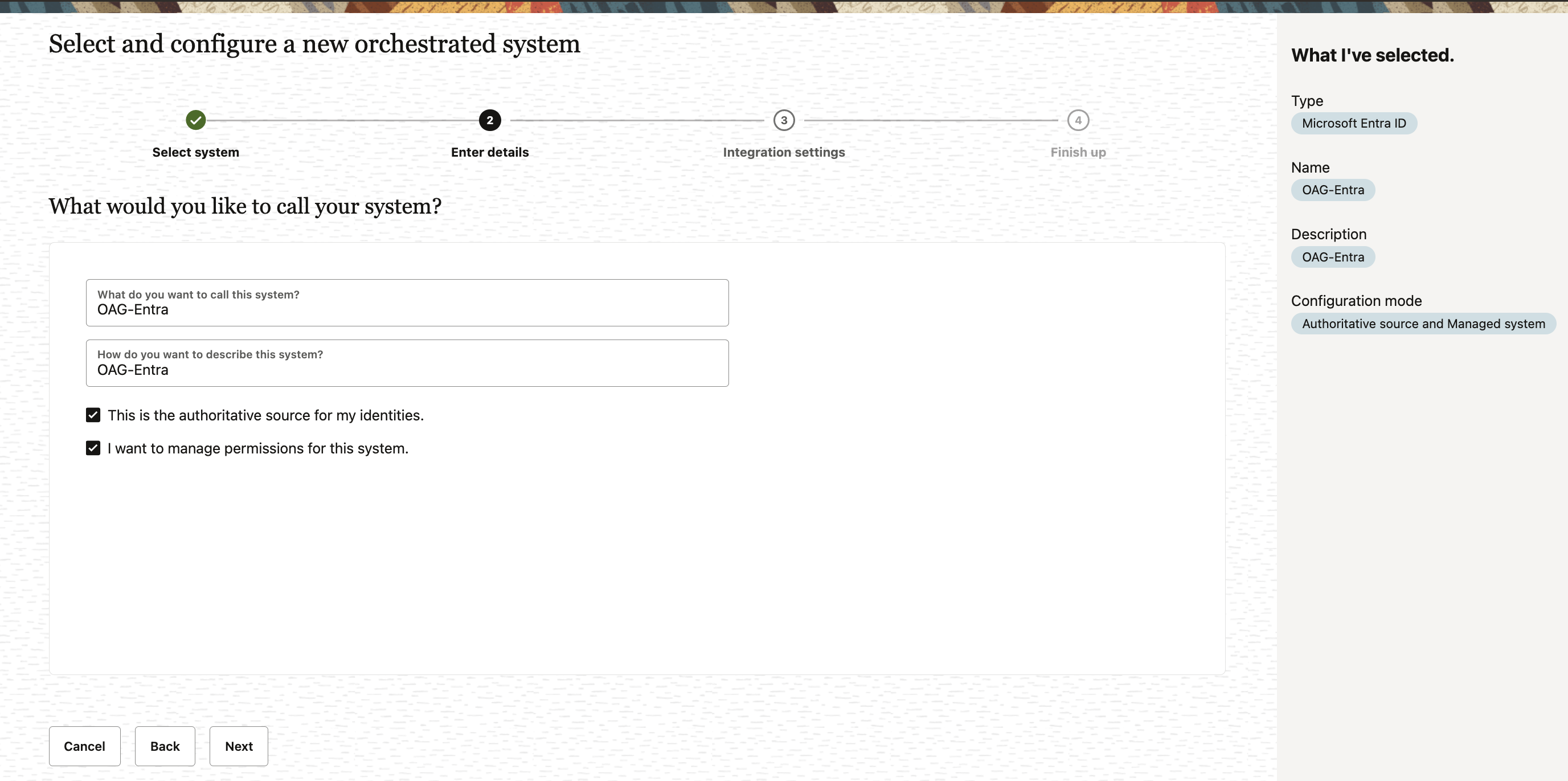
- Que voulez-vous appeler ce système? : Entrez
-
Dans la page Paramètres d'intégration, entrez les informations suivantes et cliquez sur Ajouter pour créer le système orchestré.
- Hôte : Entrez
graph.microsoft.com. - Port : Entrez
443. - URL du serveur d'authentification : Entrez l'ID locataire obtenu lors de la tâche 1. Par exemple,
https://login.microsoftonline.com/<Primary Domain or Directory(tenant ID)>/oauth2/v2.0/token. - ID client : Entrez l'ID client obtenu lors de la tâche 1. L'ID client, également appelé ID application, est obtenu lors de l'enregistrement d'une application dans Microsoft Entra ID.
- Clé secrète client : Entrez la valeur de l'ID clé secrète client obtenue à partir de la tâche 1. Cette valeur d'ID clé secrète sert à authentifier l'identité de votre système.
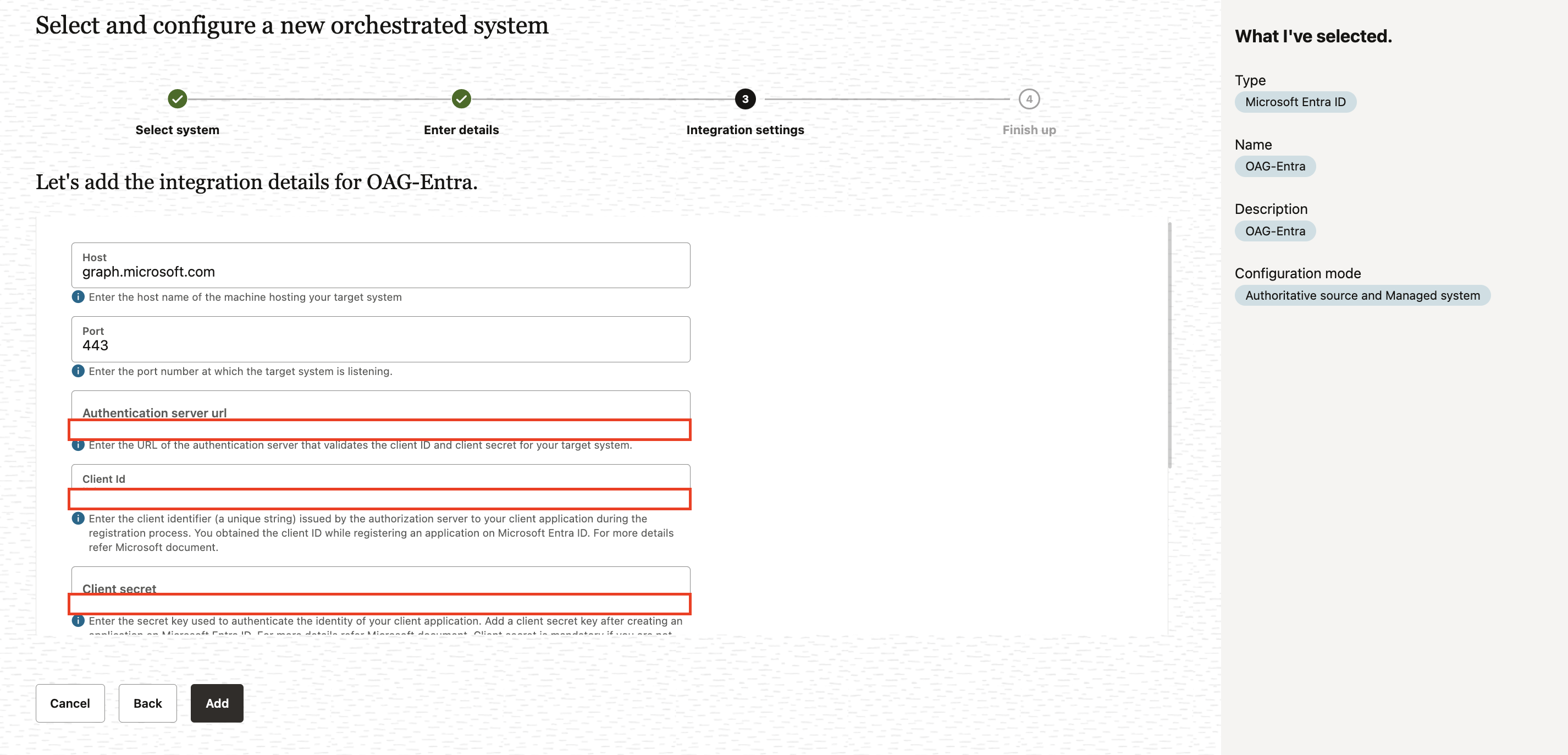
- Hôte : Entrez
-
Vous avez le choix de configurer davantage votre système orchestré avant d'exécuter un chargement de données. Acceptez la configuration par défaut et lancez un chargement de données. Sélectionnez Activer et préparer le chargement de données avec les valeurs par défaut fournies.
-
Le chargement des données a réussi. Vous pouvez voir le statut d'intégration qui doit afficher Réussite pour les opérations Valider, Chargement de données de consultation et Chargement de données complet.
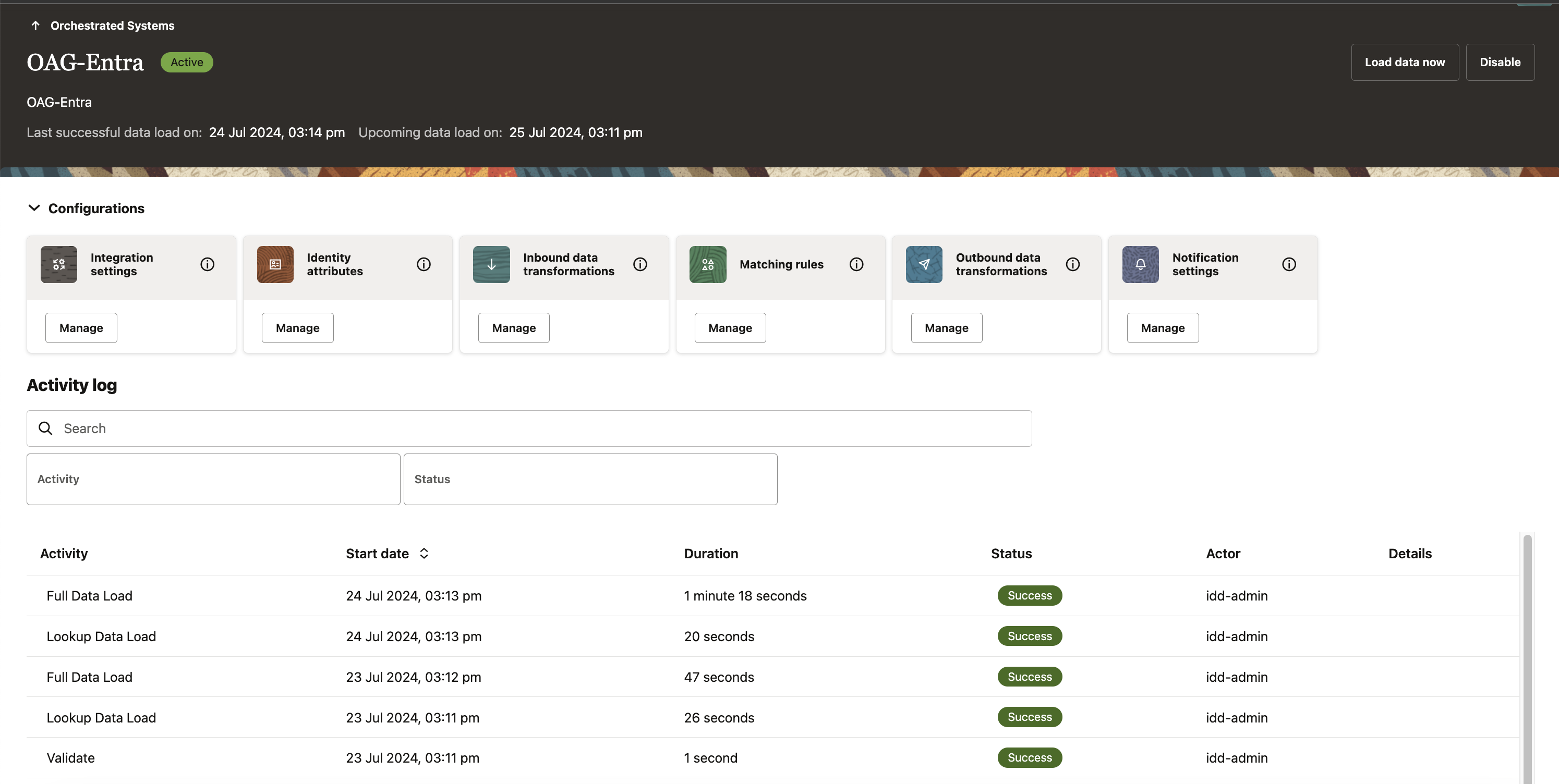
Liens connexes
Confirmation
- Auteur - Indiradarshni Balasundaram (ingénieur en sécurité en nuage)
Autres ressources d'apprentissage
Explorez d'autres laboratoires sur la page docs.oracle.com/learn ou accédez à plus de contenu d'apprentissage gratuit sur le canal YouTube d'Oracle Learning. De plus, visitez education.oracle.com/learning-explorer pour devenir un explorateur Oracle Learning.
Pour obtenir de la documentation sur le produit, visitez Oracle Help Center.
Integrate Oracle Access Governance with Microsoft Entra ID
G12156-01
July 2024